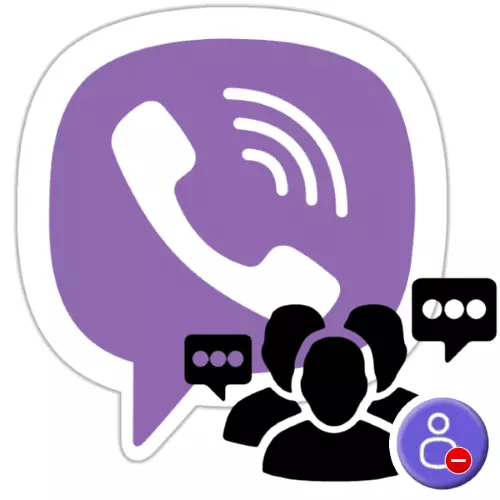
Kev tswj hwm pawg thiab cov zej zog nyob hauv viber rau tus neeg siv uas muaj cov cai tshwj xeeb tsis sawv cev rau ib qho nyuaj. Hauv zaj tom ntej, peb tham txog kev tshem tawm ntawm cov neeg tuaj koom los ntawm ib lub koom haum hauv cov tub xa xov - los ntawm Windows-ntaus ntawv, qee zaum tsuas yog tsim nyog rau kev tshaj tawm ntawm tsawg dua ib feeb.
Kev tshem tawm ntawm cov neeg tuaj koom los ntawm pawg thiab cov zej zog Viber
Txhawm rau tshem tawm ib tus neeg siv tshwj xeeb los ntawm pab pawg sib tham lossis zej zog, tsuas yog tus tsim ntawm lub tub txib tsuas yog muaj kev xaiv tshwj xeeb kom daws tau cov haujlwm.Qhov Xaiv 2: Zej Zog
- Nyob rau hauv cov neeg xa xov liaison khiav ntawm Android ntaus ntawv, qhib lub zej zog lossis pej xeem koj tsim, koj yog tus thawj coj.
- Hu rau cov ntawv sau xaiv sib tham los ntawm kov cov nyees khawm nyob rau hauv daim ntawv ntawm peb qhov chaw nyob sab nraud rau sab xis ntawm lub xeev lub npe ntawm sab saum toj ntawm lub vijtsam. Xaiv cov khoom "cov ntaub ntawv".
- Kev daws rau peb txoj haujlwm ua haujlwm tau tom qab hu rau "Qhia Txhua" Cov Kev Xaiv Hauv "Cov Neeg Koom Tes Ntawm Cov Zov Hauv Zej Zog Tswj Xyuas - Ua nws.
- Kov lub npe ntawm tus neeg siv hauv cov npe tso tawm, uas yuav ua rau lub lag luam ntawm cov haujlwm muaj nyob hauv nws txoj kev hwm.
- Tom ntej no, muab ob npaug:
- Coj mus rhaub "Thaiv Username" yog tias koj xav tsis tsuas yog ua rau muaj kev koom tes los ntawm Koom Haum Koom Tes, tab sis kuj tiv thaiv qhov ua kom nws rov qab tuaj koom nrog koj lub zej zog. Tom ntej no, paub meej tias qhov kev thov tau txais los ntawm Viber.
- Nyem "Tshem tawm los ntawm kev sib tham" Yog tias koj txaus siab rau qhov xwm txheej thaum lub ntsej muag tsis suav tuaj yeem rov qab mus rau hauv zej zog, los ntawm kev caw txuas yav dhau los hloov mus rau nws. Txhawm rau kom tiav qhov kev tshem tawm ntawm tus neeg koom, paub meej tias qhov kev thov ntawm tus neeg xa xov liaison.
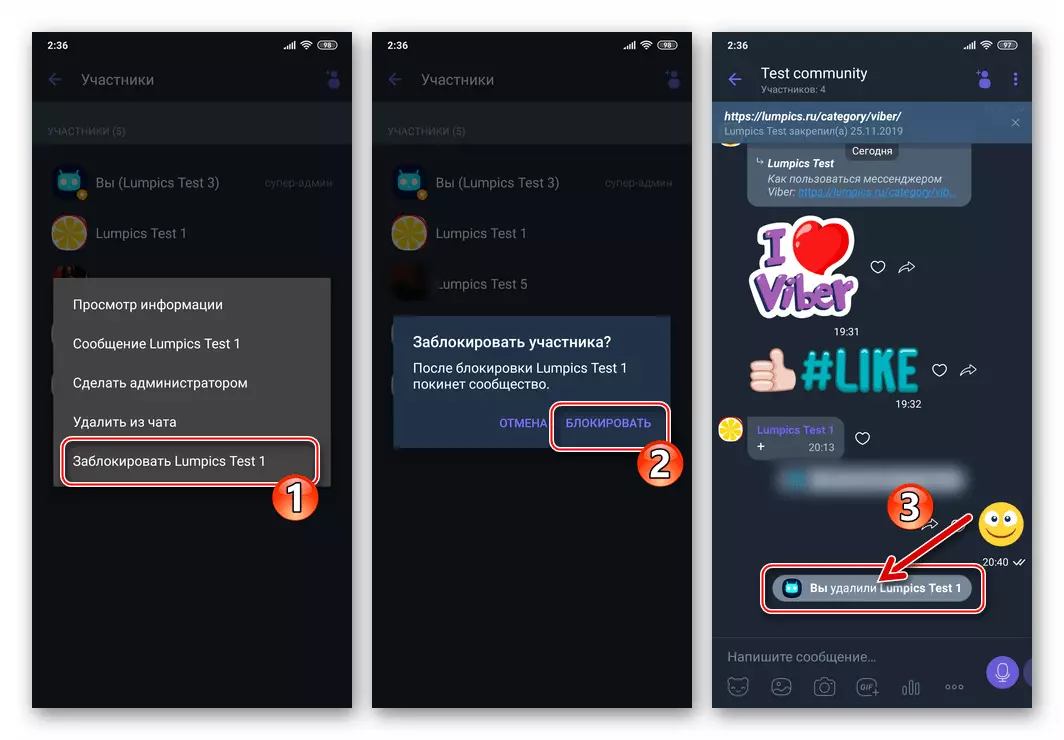
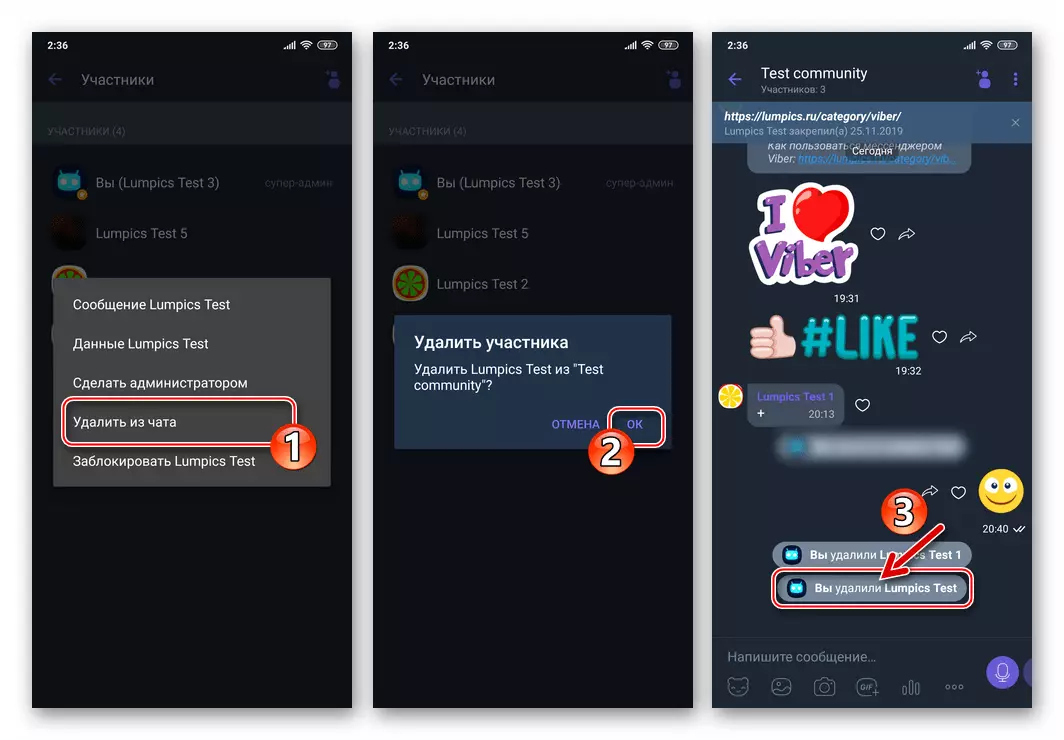
- Los ntawm cheem qhov kev nkag tau ntawm tus account tshwj xeeb ntawm cov as khauj ntawm cov neeg koom siab, koj tuaj yeem nyob hauv zej zog, cov ntsiab lus, cov ntsiab lus ntawm feem ntau thiab dhau los ua tus Yuav tsum tau tshem tus xa tawm los ntawm kev sib tham:
- Tus kais ntev hauv thaj tsam ntawm cov lus tau txais ua ntej tam sim no tsis suav nrog cov zaub mov ntawm pej xeem, hu rau cov zaub mov tom ntej, xaiv "Rho tawm tag nrho cov lus hu".
- Tam sim no nws tseem yuav kom paub meej tias qhov kev thov tau txais los ntawm Wuagiber, tom qab uas koj tuaj yeem xav txog lub zej zog kom huv los ntawm kev ua haujlwm ntawm tus cwm pwm.
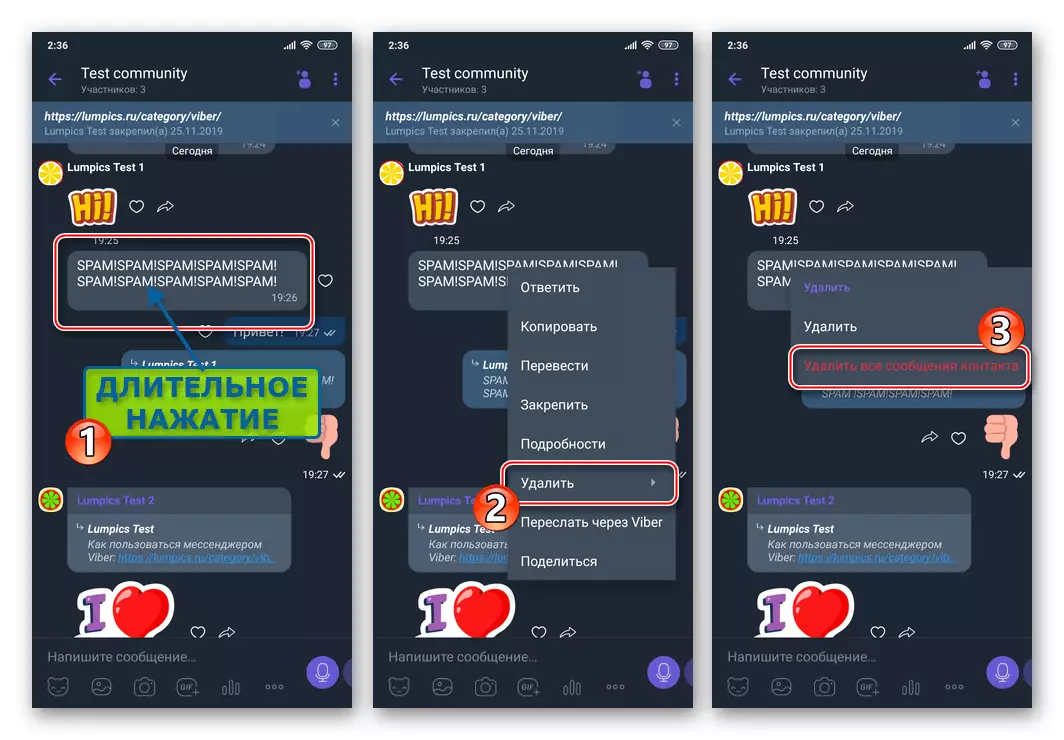
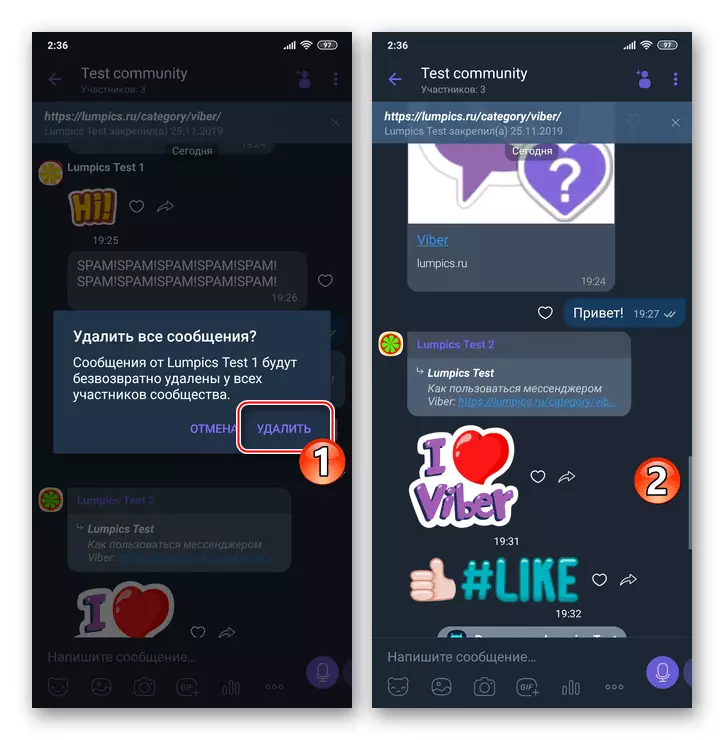
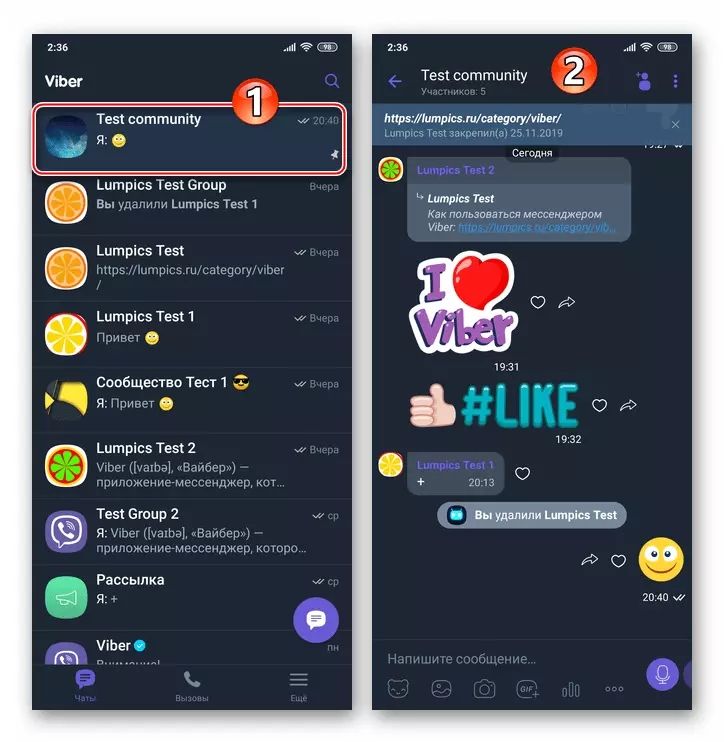
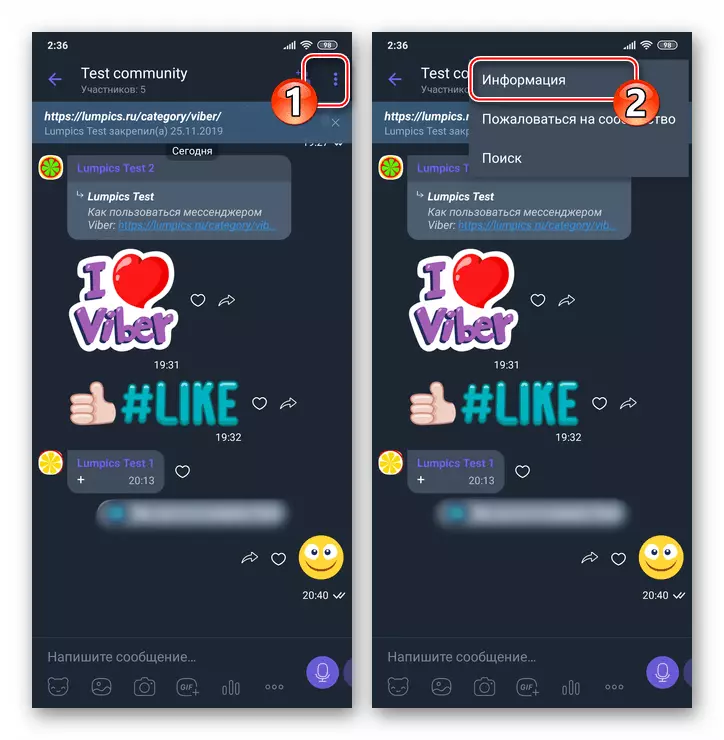
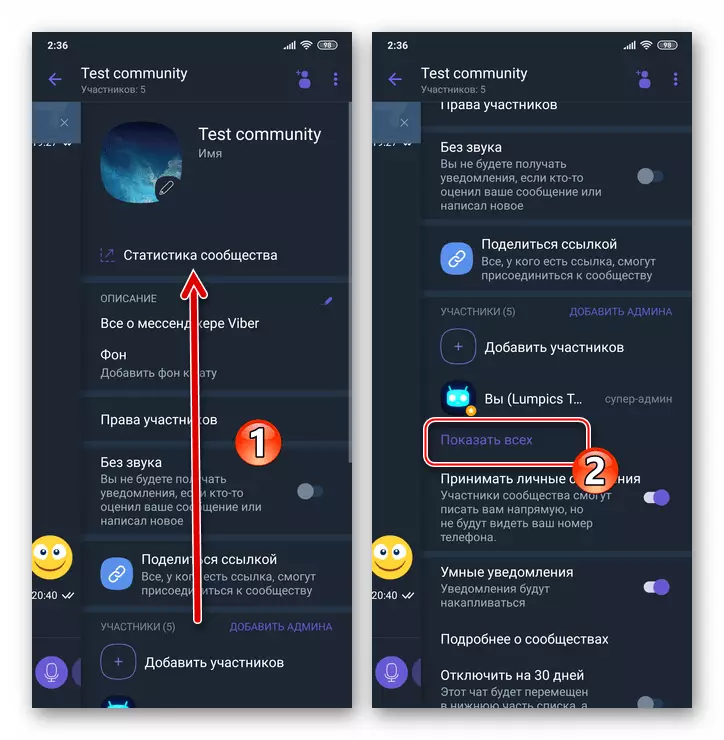
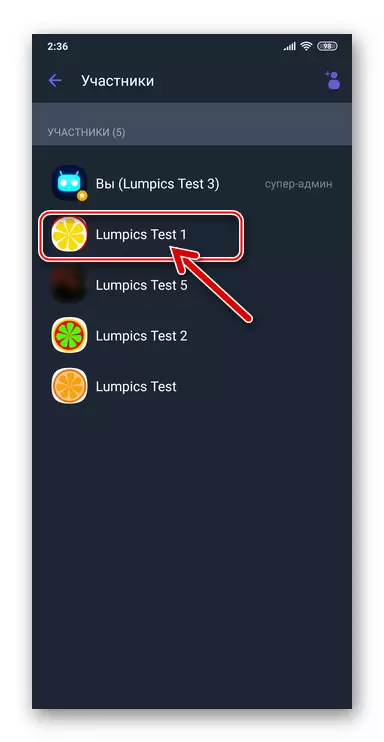
iOS.
Xws li cov ntawm cov version ntawm cov neeg xa xov liaison rau cov V VIBER program rau iOS yog nruab nrog txhua txoj kev xaiv tsim nyog uas qhia txog cov pab pawg thiab cov zej zog. Ua raws li hom kev sib xyaw ua ke, kom tshem cov neeg tuaj koom los ntawm nws siv iPhone, koj yuav tsum ua raws li ib qho ntawm cov lus qhia hauv qab no.Kev xaiv 1: Pab Pawg
- Nyob rau hauv cov neeg xa xov liaison khiav ntawm lub iPhone, mus rau pawg sib tham, uas koj yog tus thawj coj.
- Coj mus rhaub cov npe ntawm cov pab pawg lossis tsa lub vijtsam uas qhia tau sab laug.
- Scroll los ntawm kev qhib cov ntaub ntawv kom nce mus rau "Cov Neeg Koom Tes".
- Kov lub npe ntawm tus neeg siv tshem tawm thiab xaiv "Rho tawm los ntawm kev sib tham" hauv cov npe ntawm cov haujlwm uas tau nkag mus rau tshaj tawm ntawm kev tshaj tawm.
- Paub meej tias koj cov kev xav los ntawm txhaj "OK" hauv lub qhov rais thov. Tom ntej no, koj tuaj yeem rov qab mus rau kev sib tham thiab nco ntsoov tias cov lus qhia tau ua - cov lus qhia kev pabcuam tau lees tias kev tshem tawm ntawm kev sib tham yog twb tau nyob hauv kev sib tham.
- Tsis tas li ntawd, koj tuaj yeem tshem tawm ntawm cov ntawv sau ntawm cov lus tsis suav tam sim no tus neeg siv, tab sis tsuas yog hauv koj cov koom nrog yuav muaj kev saib ntxiv rau kev saib.
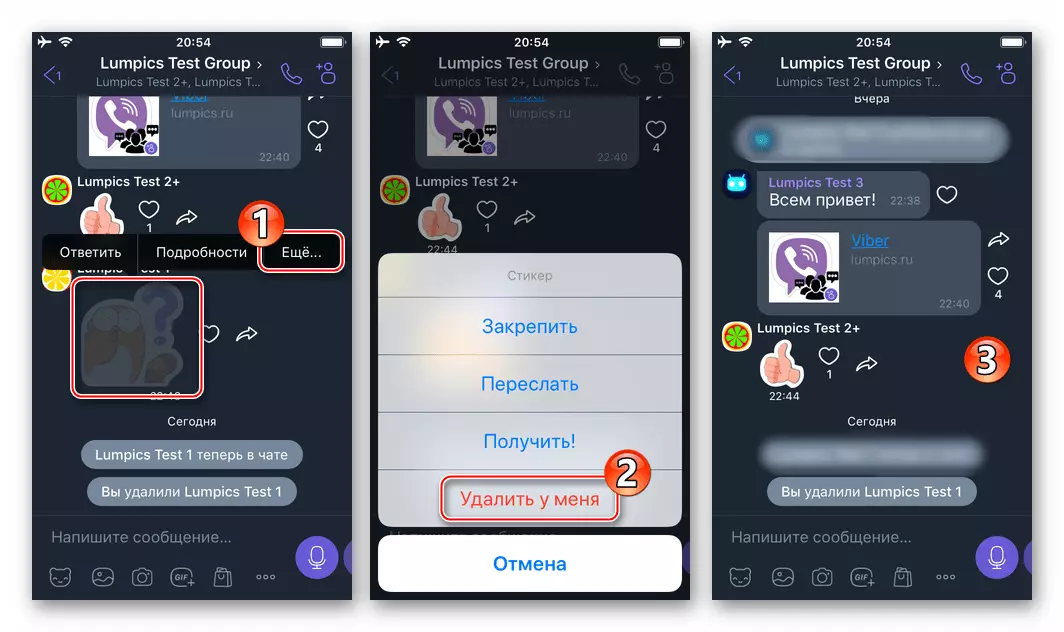
Nyeem ntxiv: Kev Xa Cov Lus Hauv Viber rau iPhone
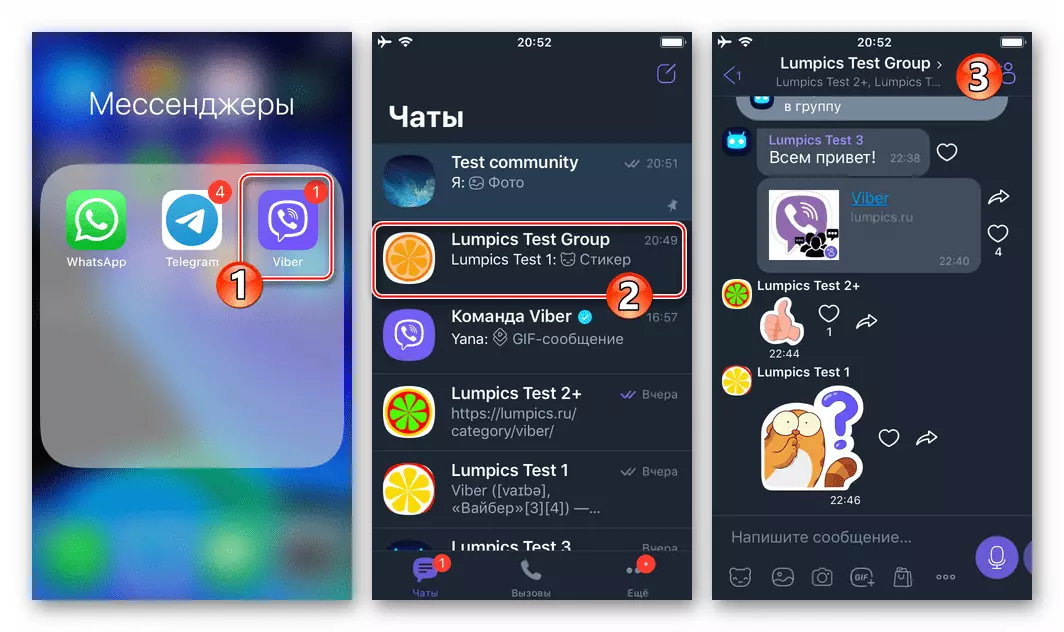
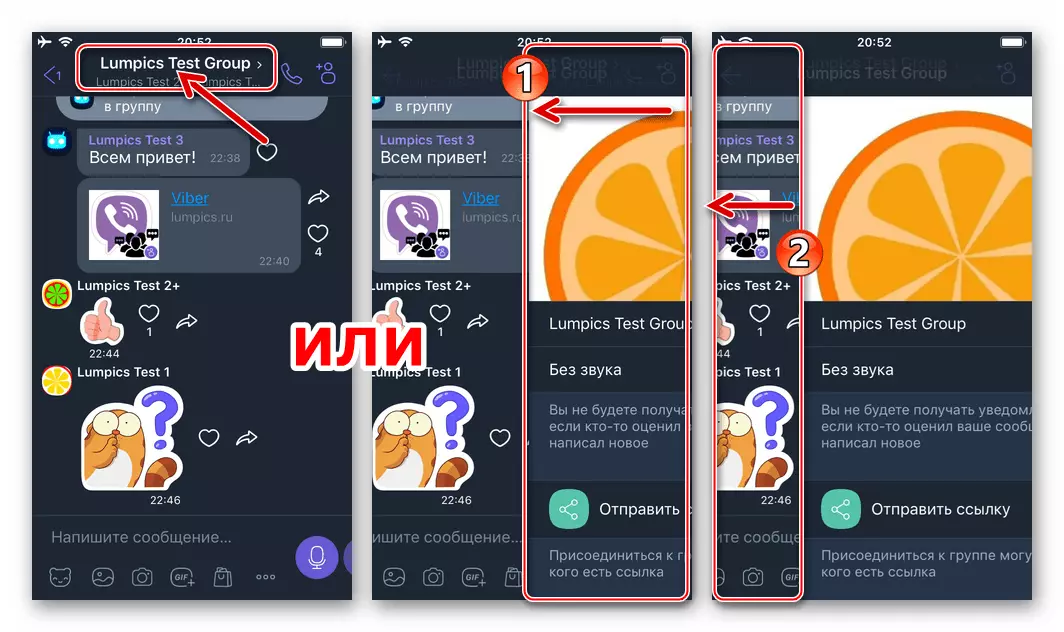
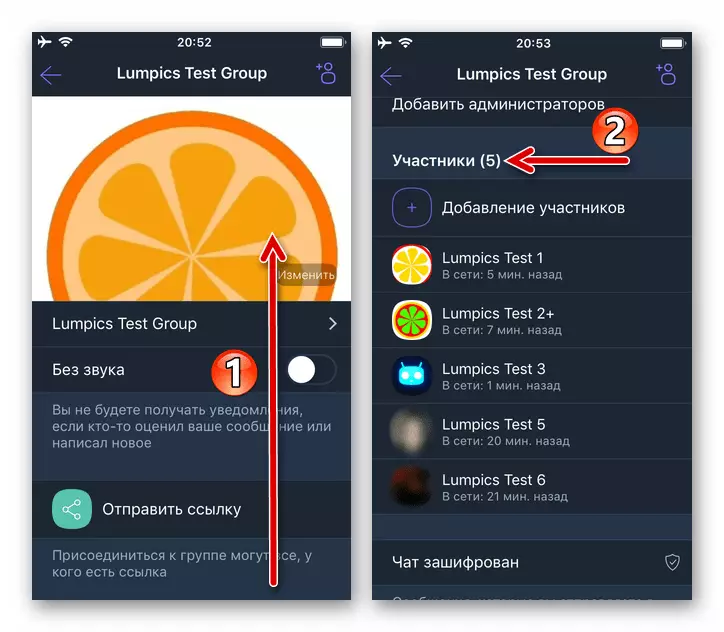
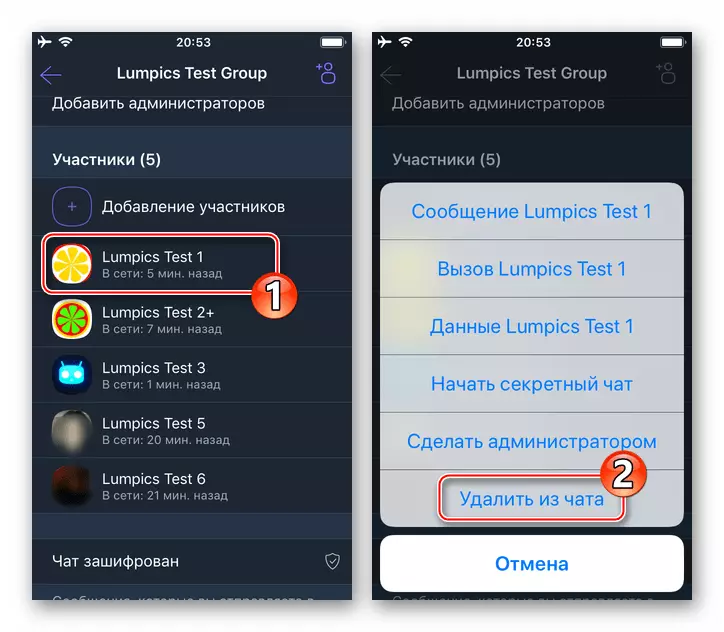
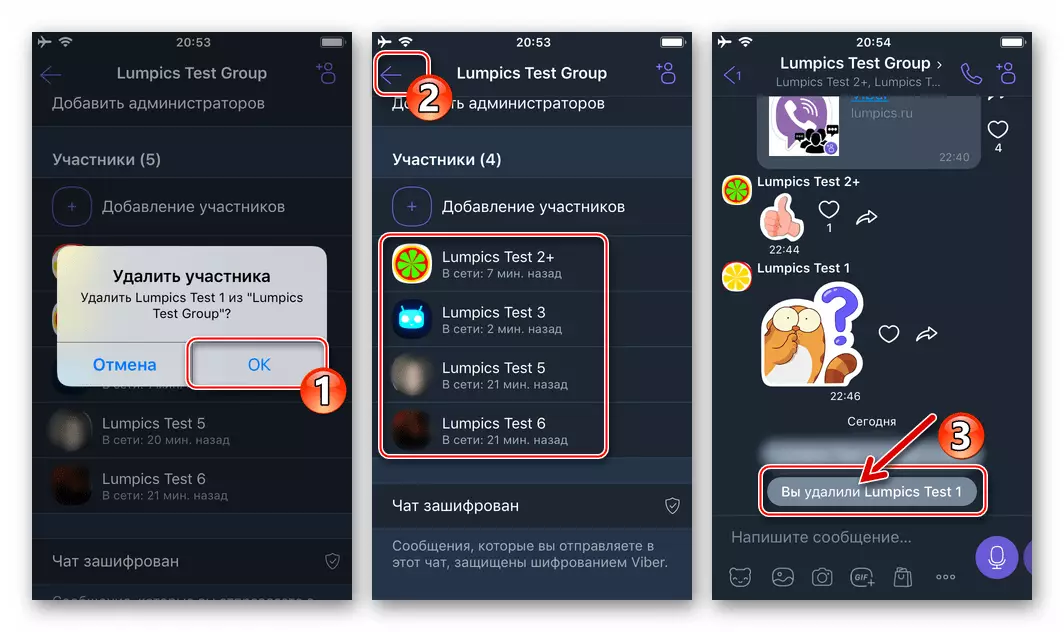
Qhov Xaiv 2: Zej Zog
- Qhib cov thawj tswj hwm pej xeem hauv Viber rau lub iPhone thiab mus rau hauv cov chaw los ntawm txhaj rau lub npe ntawm lub zej zog nyob rau sab saum toj ntawm lub vijtsam.
- Scroll los ntawm cov ntaub ntawv uas tau qhib thiab coj mus rhaub "qhia tag nrho" hauv "cov neeg tuaj koom" tsis txheeb.
- Kov lub npe ntawm tus neeg koom nrog muab rho tawm los ntawm cov pej xeem, uas yuav ua rau cov tsos ntawm cov ntawv qhia zaub mov hauv qab ntawm lub vijtsam.
- Tom ntej no, nyob ntawm lub hom phiaj kawg, nyem rau ntawm lub npe ntawm ib qho ntawm cov haujlwm:
- "Thaiv username" - kom tshem tawm ib tus neeg los ntawm kev sib txuas thiab thaiv nws, uas tiv thaiv kev sib txuas ntawm cov neeg siv los ntawm kev hloov mus rau cov lus caw txuas. Txhawm rau kom tiav txoj haujlwm, paub meej tias qhov kev thov tau txais los ntawm Wuagiber.
- "Rho tawm los ntawm kev sib tham" - hauv qhov kev xaiv no, koj tshem tawm lwm tus neeg siv hauv zej zog, tab sis tawm nws qhov tseem ua tau rov qab koom nrog Union (yog tias nws muaj kev caw txuas). Xws li hauv rooj plaub yav dhau los, kom ua tiav qhov kev ua haujlwm tshwj xeeb, koj yuav tsum paub meej tias cov neeg xa xov ntawm tus cev lus.
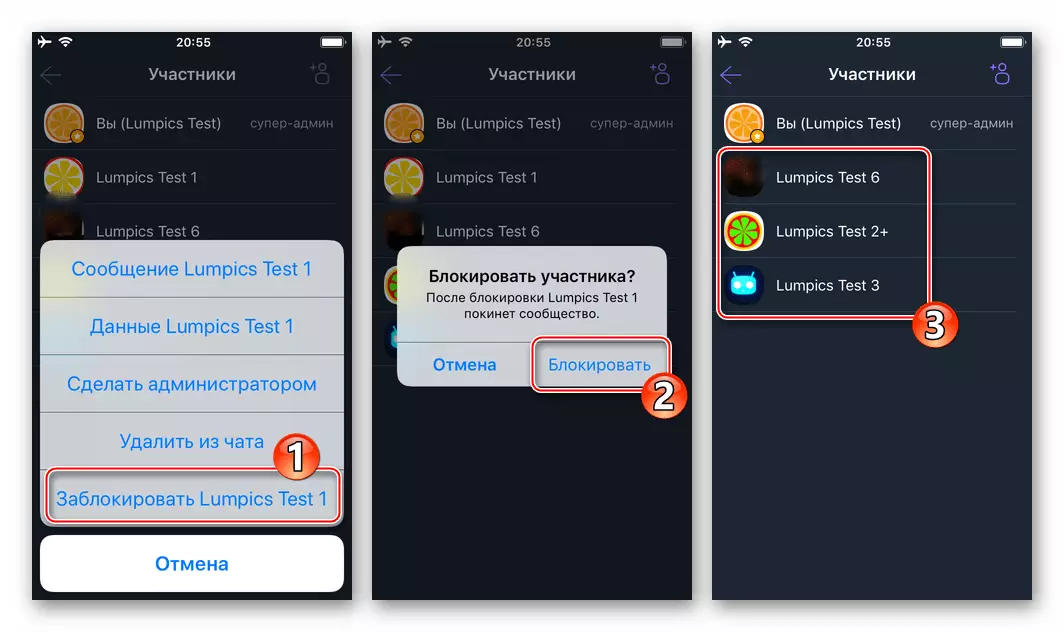
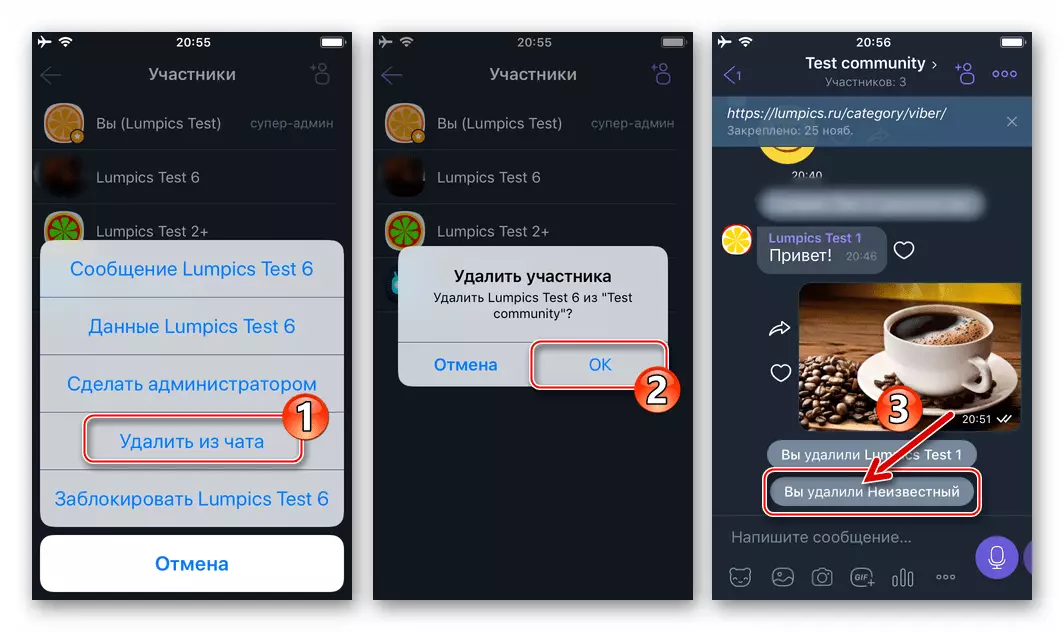
- Feem ntau nws yog feem ntau tsis tas yuav tsum tsis txhob nkag mus rau tus neeg sau ntawv rau pej xeem, tab sis kuj tseem kom pom cov ntawv sau los ntawm cov lus twb tau hloov mus rau lawv. Ua nws yooj yim heev thiab muaj peev xwm nyob hauv ib qho kev ua haujlwm:
- Nias thiab tuav koj cov ntiv tes rau thaj tsam ntawm cov lus xa ua ntej tam sim no tej thaj chaw deb ntawm cov koom rau pej xeem. Xaiv "Rho tawm" hauv cov npe ntawm cov kev ua kom pom nyob hauv qab, thiab tom qab ntawd coj mus rhaub "rho tawm tag nrho cov lus sib cuag".
- Paub meej tias qhov kev thov tau txais los ntawm tus neeg xa xov liaison, tom qab uas koj tuaj yeem kwv yees qhov tshwm sim ntawm kev tswj hwm.
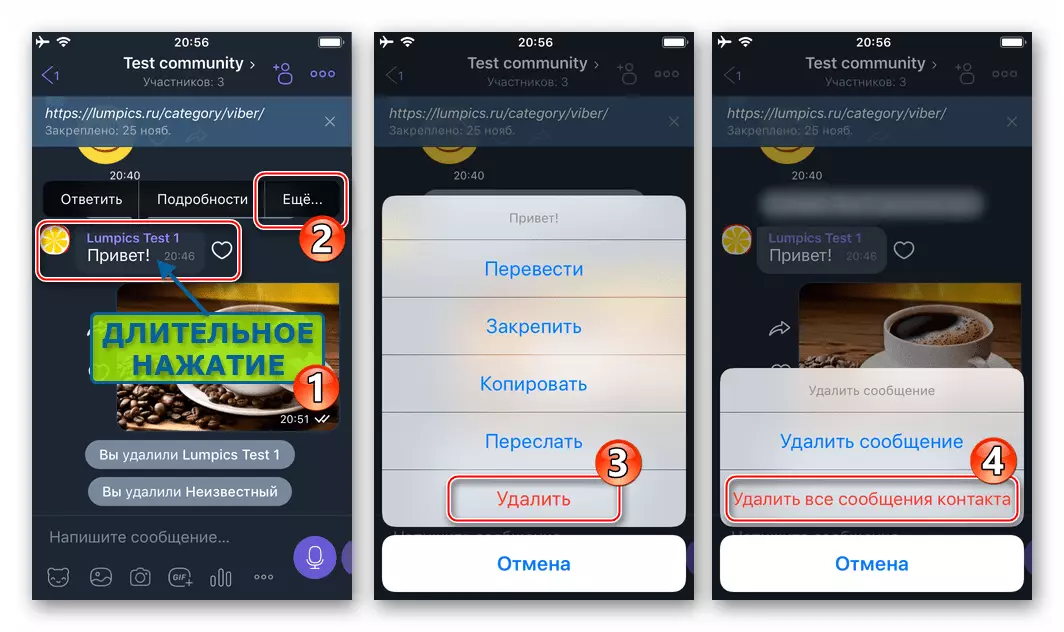
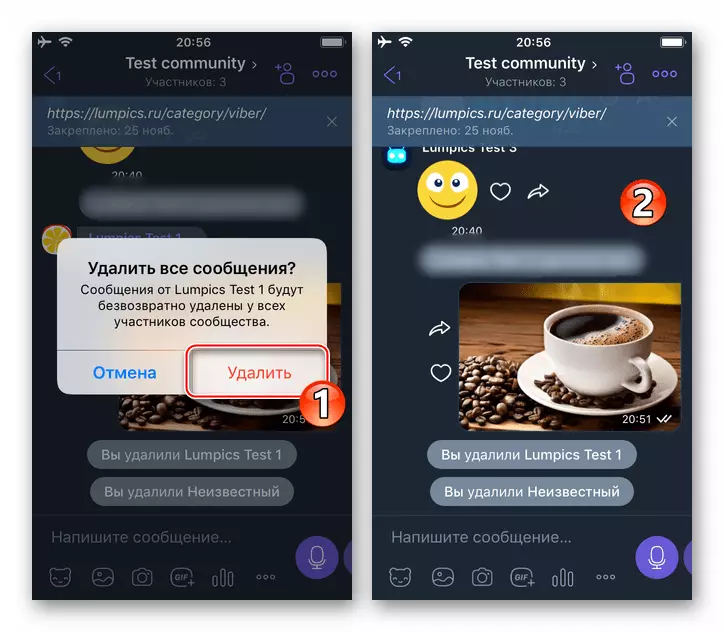
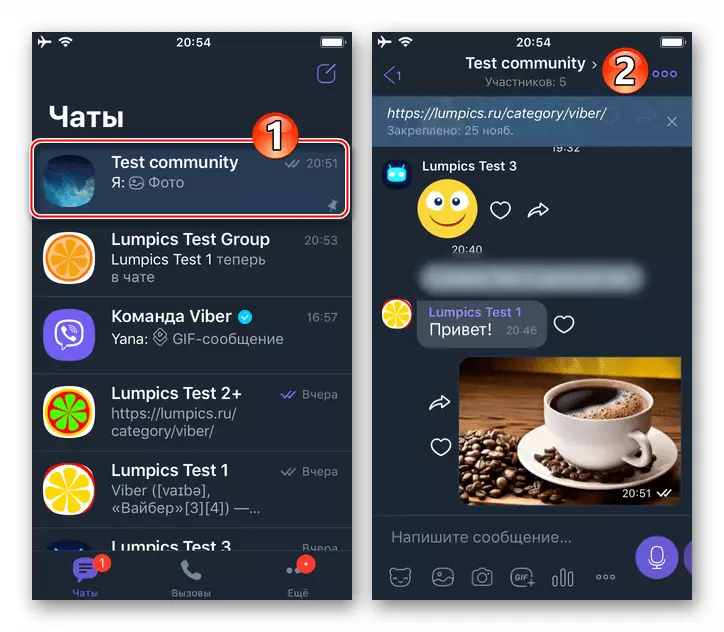
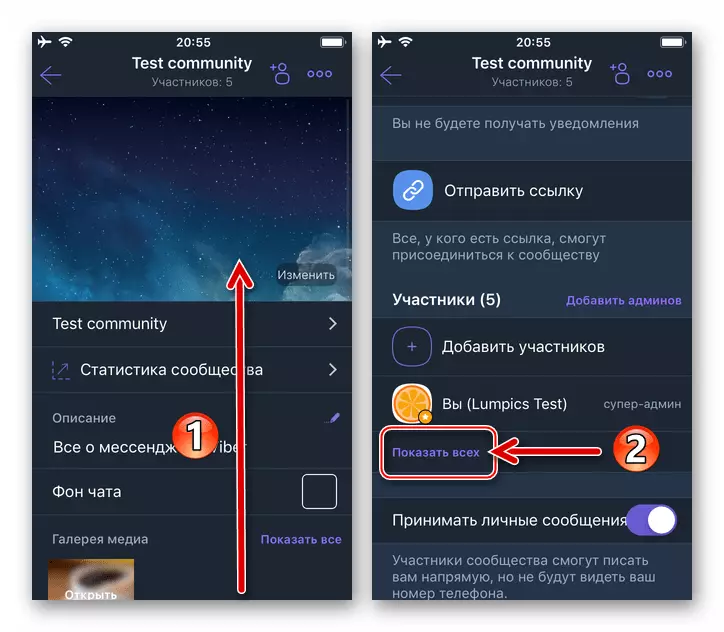
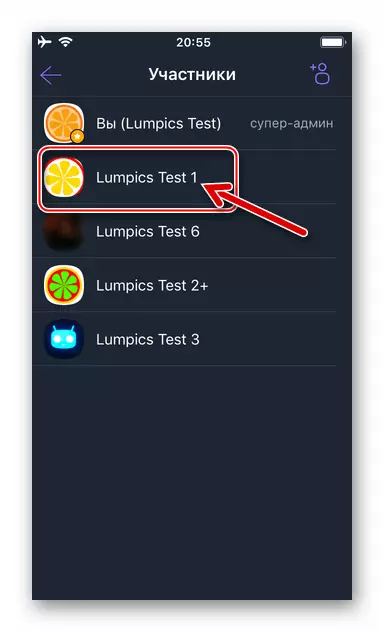
Lub qhov rai
Raws li twb tau hais thaum pib ntawm peb tsab xov xwm, kom tshem tawm cov pab pawg sib tham lossis zej zog los ntawm Viber Daim Ntawv Thov rau Windows, tus thawj tswj hwm yuav tsum tau ua ob peb nias.Kev xaiv 1: Pab Pawg
- Khiav cov tub xa xov hauv lub computer thiab mus rau pawg sib tham, cov npe ntawm koom nrog cov neeg siv yuav tsum tau "ntxuav" los ntawm kev tsis xav tau.
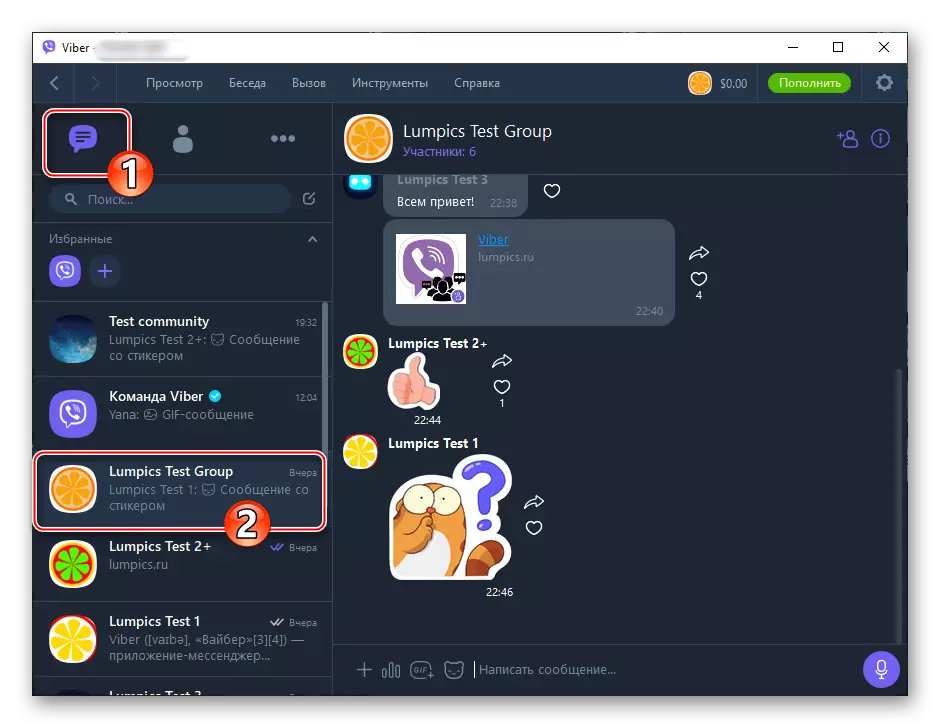
- Nyem rau ntawm "Cov Neeg Tuaj Koom", nyob hauv qab ntawm cov pab pawg ntawm sab saum toj ntawm viber qhov rai.
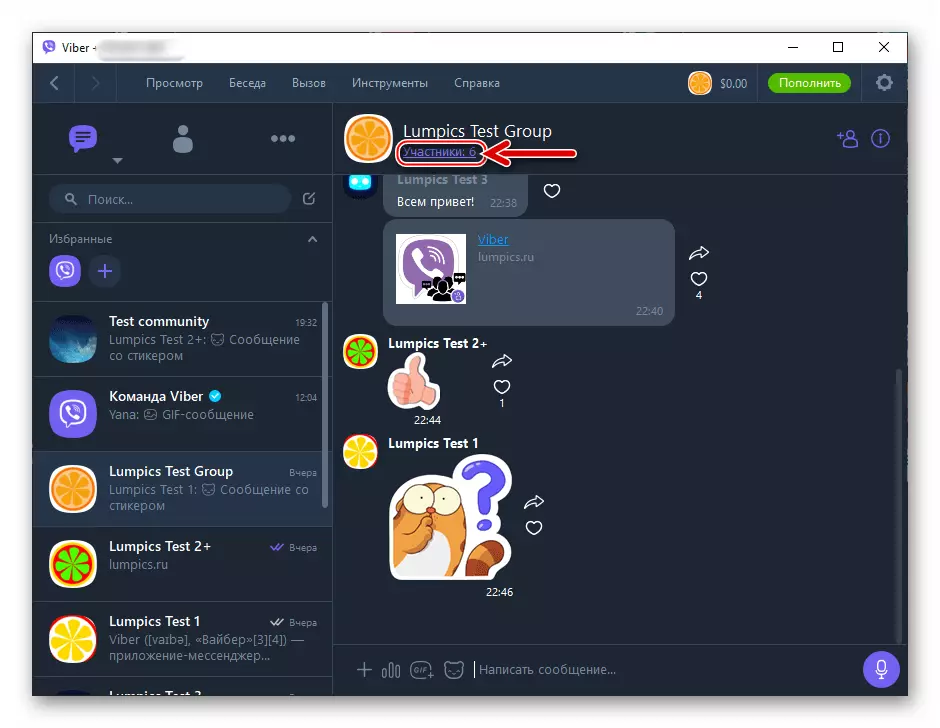
- Raws li kev hloov pauv mus rau qhov txuas saum toj no ntawm sab xis hauv cov neeg xa xov liaison, cov npe ntawm txhua tus neeg siv nkag mus rau hauv ib pab pawg yuav tshwm sim. Nrhiav lub npe ntawm tus neeg koom siv rho tawm thiab nyem rau ntawm nws nrog tus nas nas khawm.
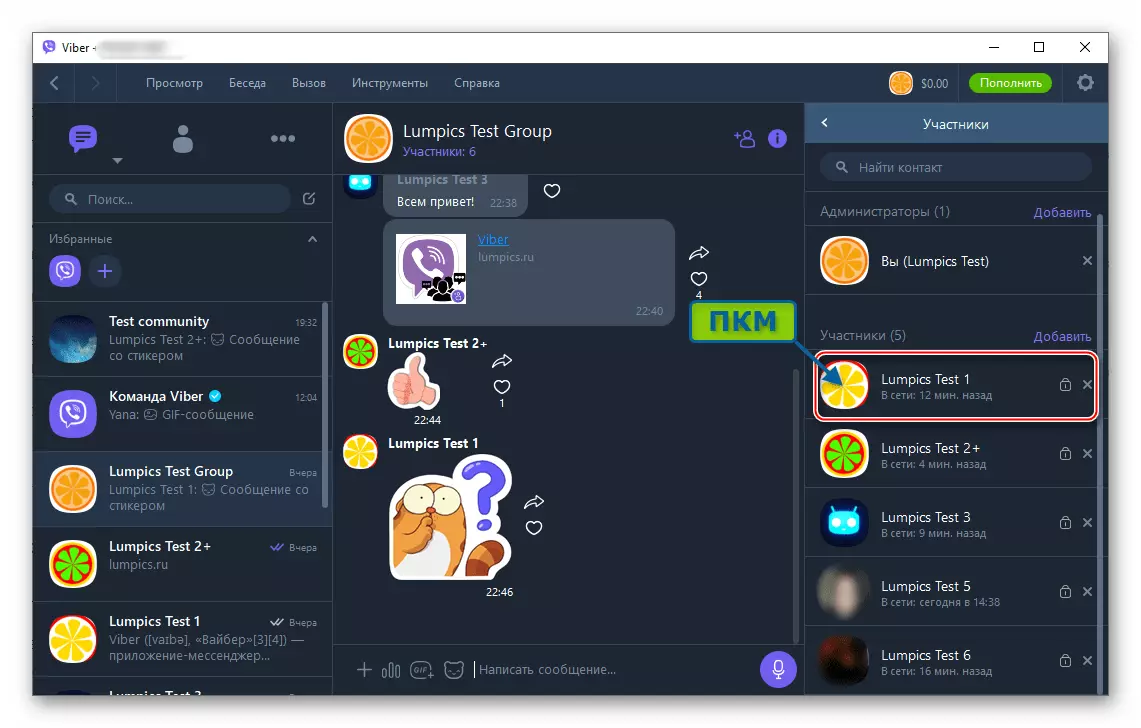
- Xaiv thawj yam khoom hauv cov ntawv qhia zaub mov uas qhib yog "rho tawm los ntawm kev sib tham".
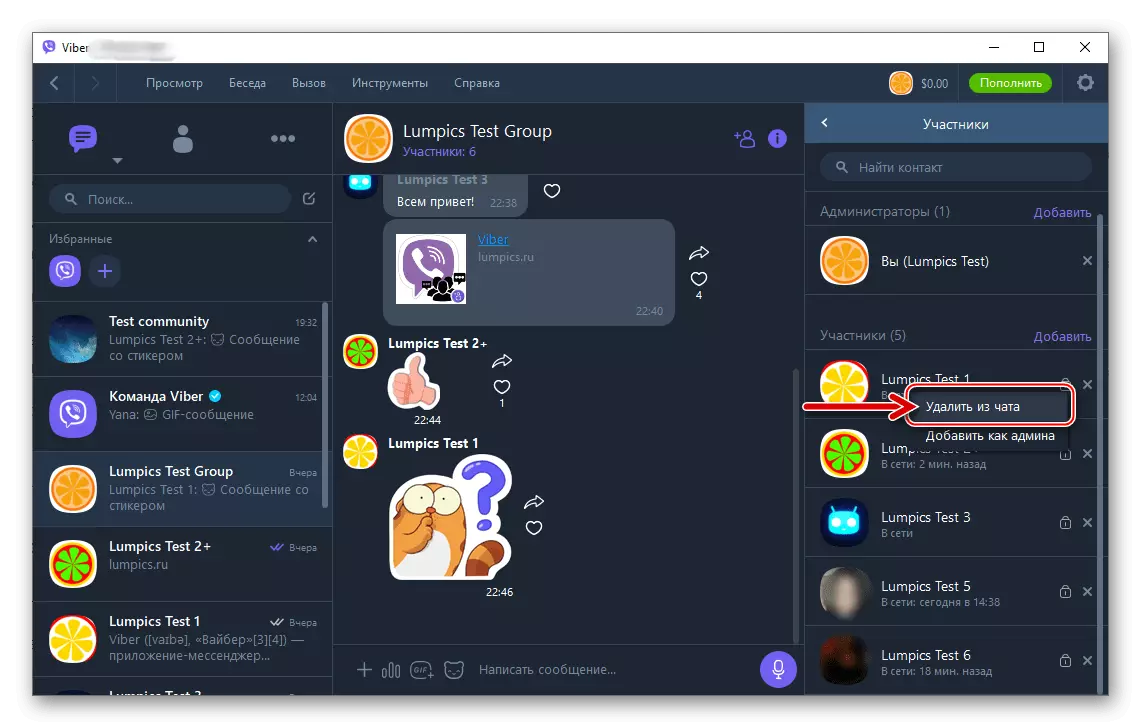
- Ntawm cov txheej txheem no, cov txheej txheem tiav - qhov system ceeb toom ntawm tus neeg koom yuav tshwm sim tam sim ntawd hauv pawg nrog cov lus, thiab nws lub npe yuav ploj ntawm cov neeg siv sib tham.
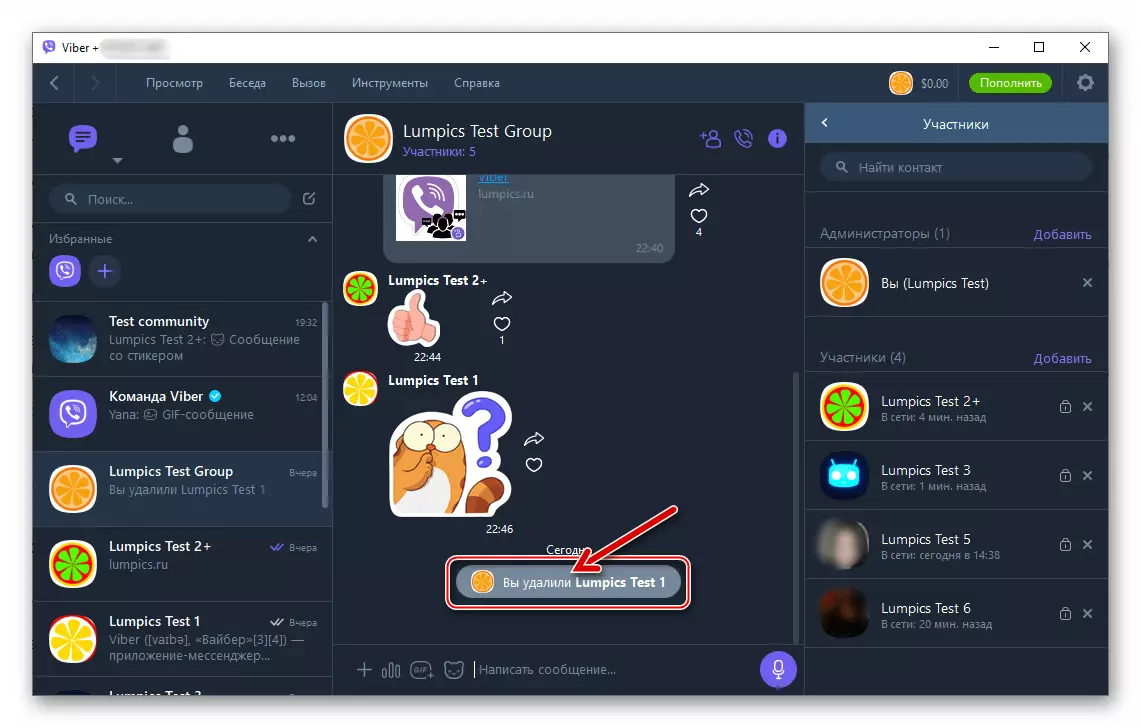
- Yog tias koj xav tau tom qab tsis suav tus neeg siv los ntawm pawg los lwv nws cov lus, ua tib txoj kev raws li hais txog lwm cov lus hauv kev sib tham.
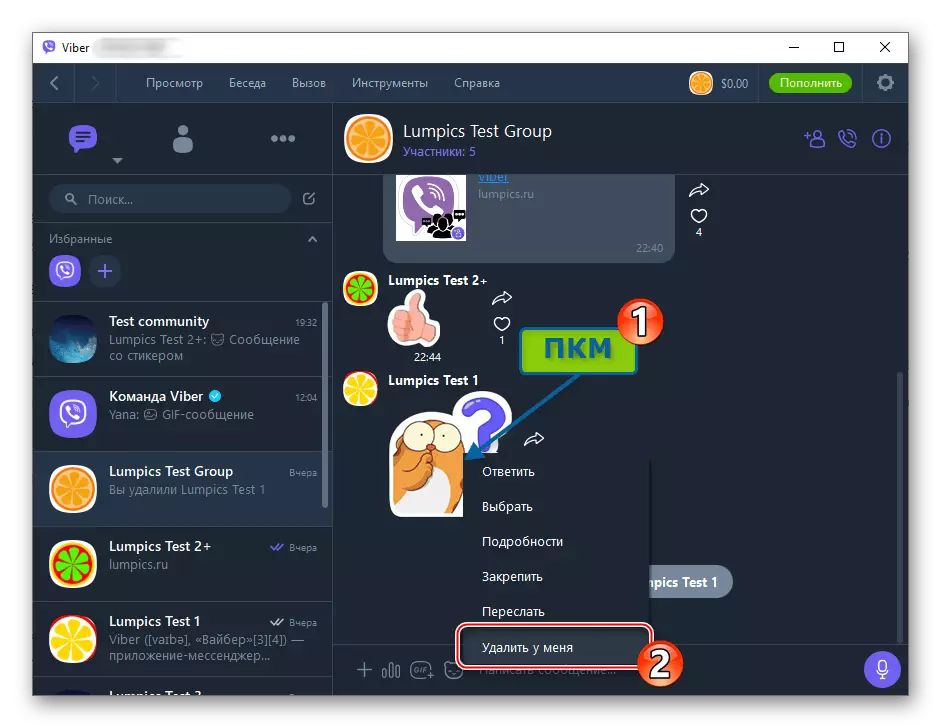
Nyeem ntxiv: Kev Xa Tawm Cov Lus Hauv Viber rau Windows
Qhov Xaiv 2: Zej Zog
- Mus rau hauv zej zog koj tau muab los ntawm txhaj rau nws lub npe nyob rau hauv cov npe ntawm "kev sib tham" ntawm sab laug qhov rai ntawm Vaisiber qhov rai rau Windows.
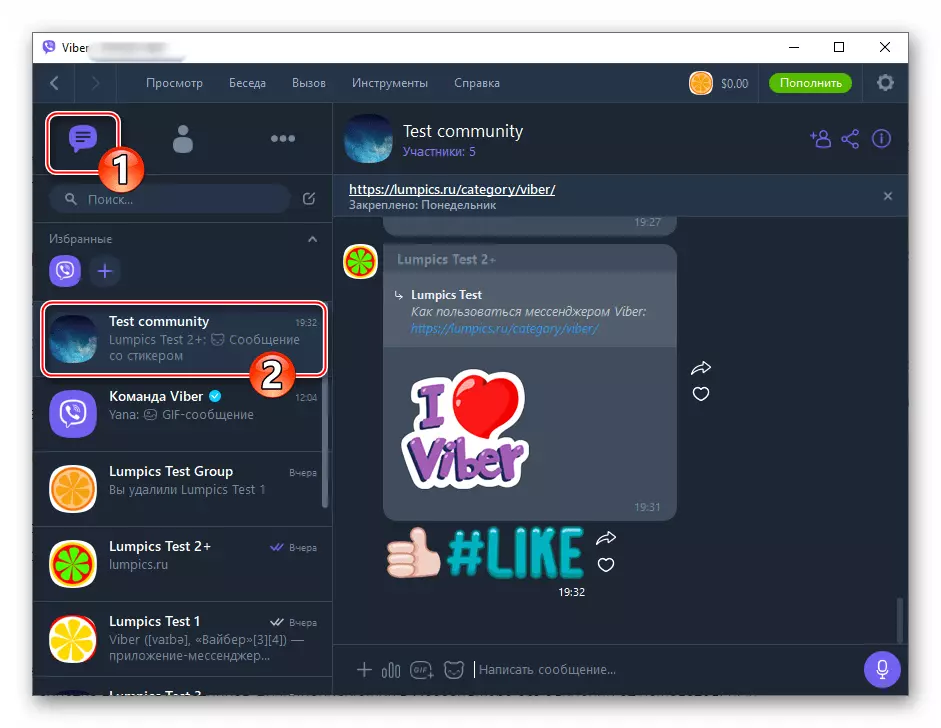
- Raws li nyob rau hauv cov ntaub ntawv piav qhia saum toj no, nrog "pawg" dog dig ", tom qab ntawd koj tuaj yeem nyem rau ntawm tus naj npawb ntawm cov neeg siv uas tau nkag mus hauv zej zog nyob hauv nws lub npe.
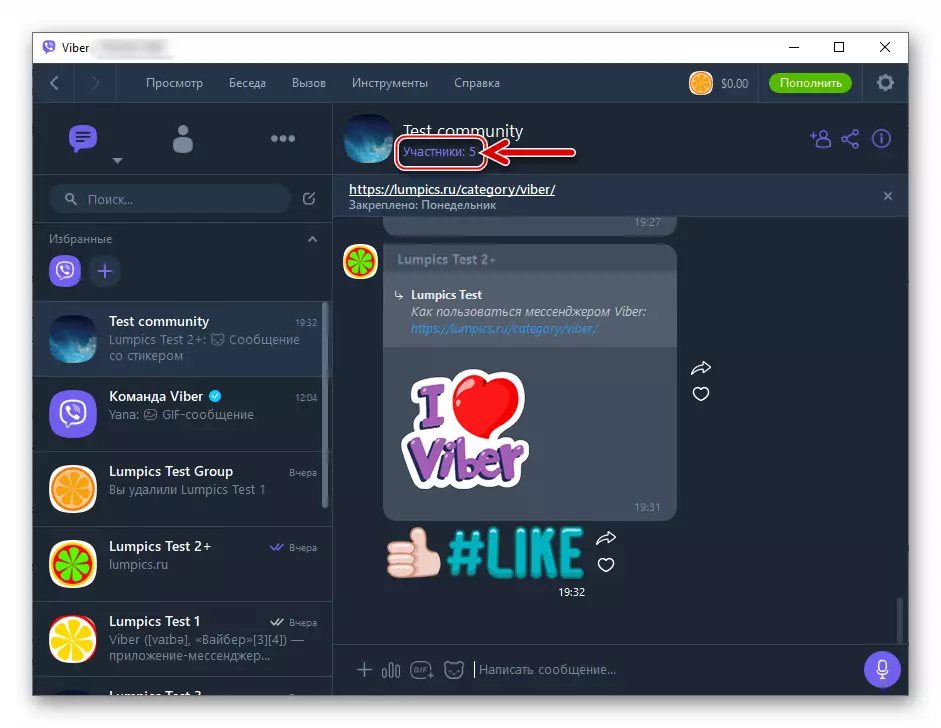
Los yog nyem rau ntawm sab xis ntawm lub zej zog lub npe khawm "Kuv", thiab tom qab ntawd qhib cov khoom lag luam uas tsim nyog hauv lub qhov rais ntawm lub koom haum tswj vaj huam sib luag.
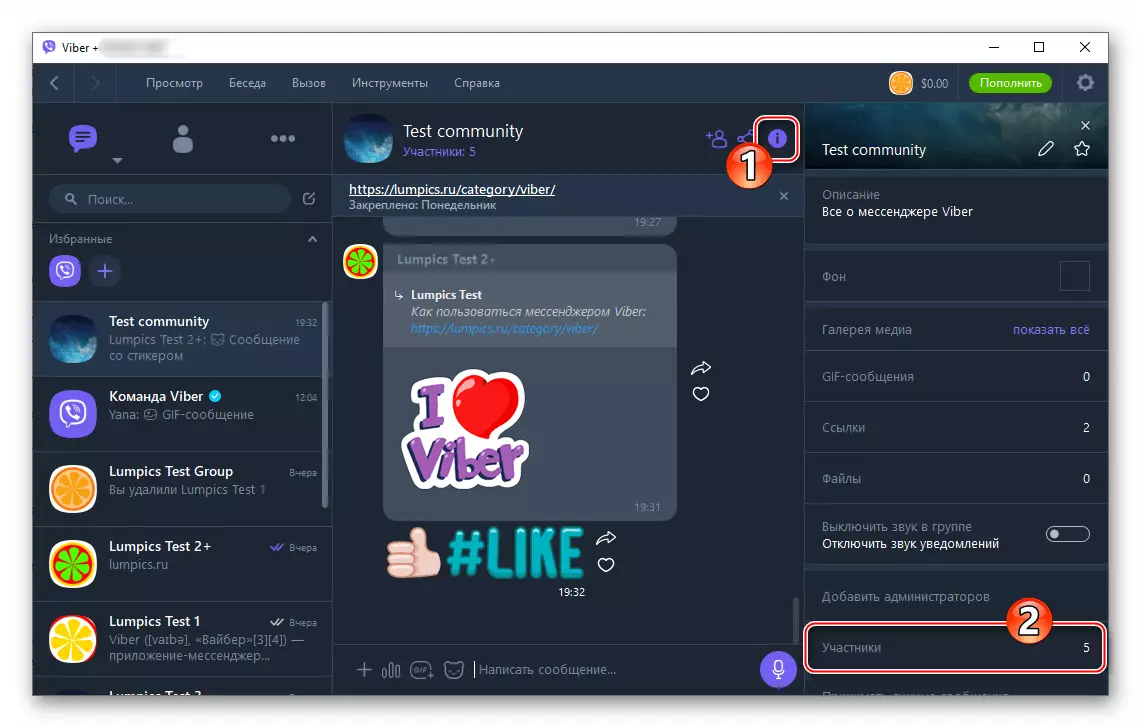
- Nyem rau ntawm lub ntsej muag ntawm lub ntsej muag raug cais tawm ntawm kev sib tham thiab tom qab ntawd xaiv ib qho ntawm ob yam hauv cov ntawv qhia uas qhib:
- Nias tus neeg tuaj koom ntawm lub zej zog kom "thaiv tus neeg siv lub npe" thiab ib txhij tsim kev txiav npluav ntawm nws cov kev xaiv rov qab thaum koj txiav txim siab ua cov txheej txheem xauv.
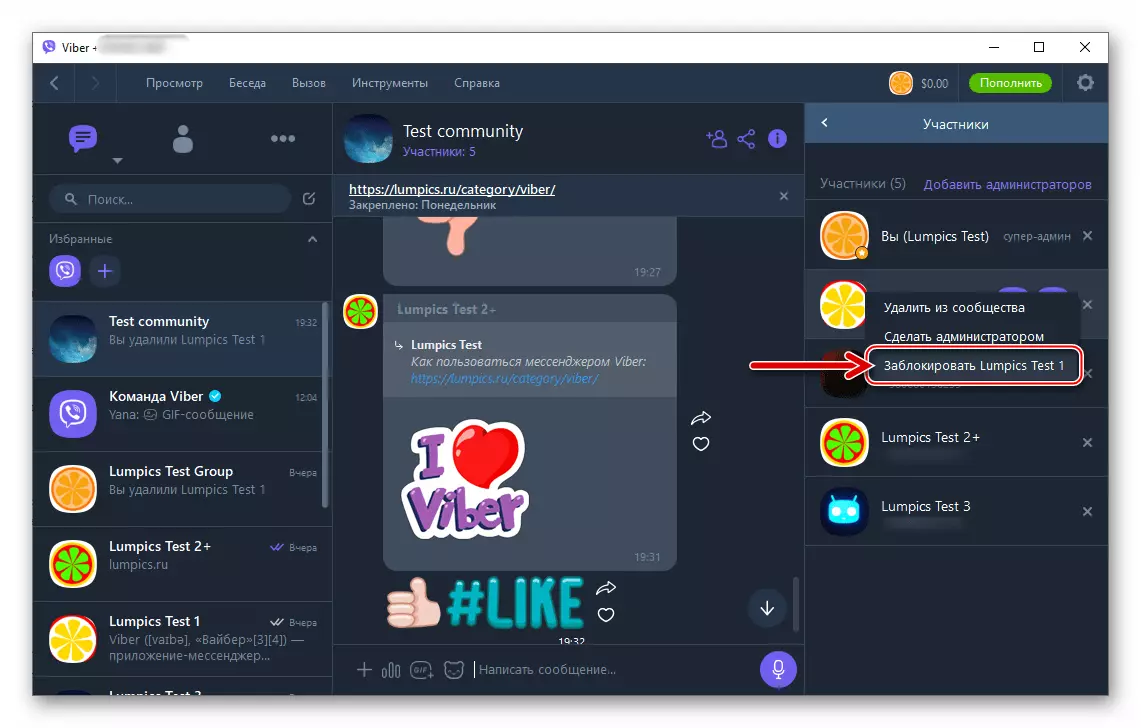
Xaiv cov ntawv qhia zaub mov saum toj no, paub meej tias koj cov kev ua los ntawm txhaj rau lub pob "thaiv"
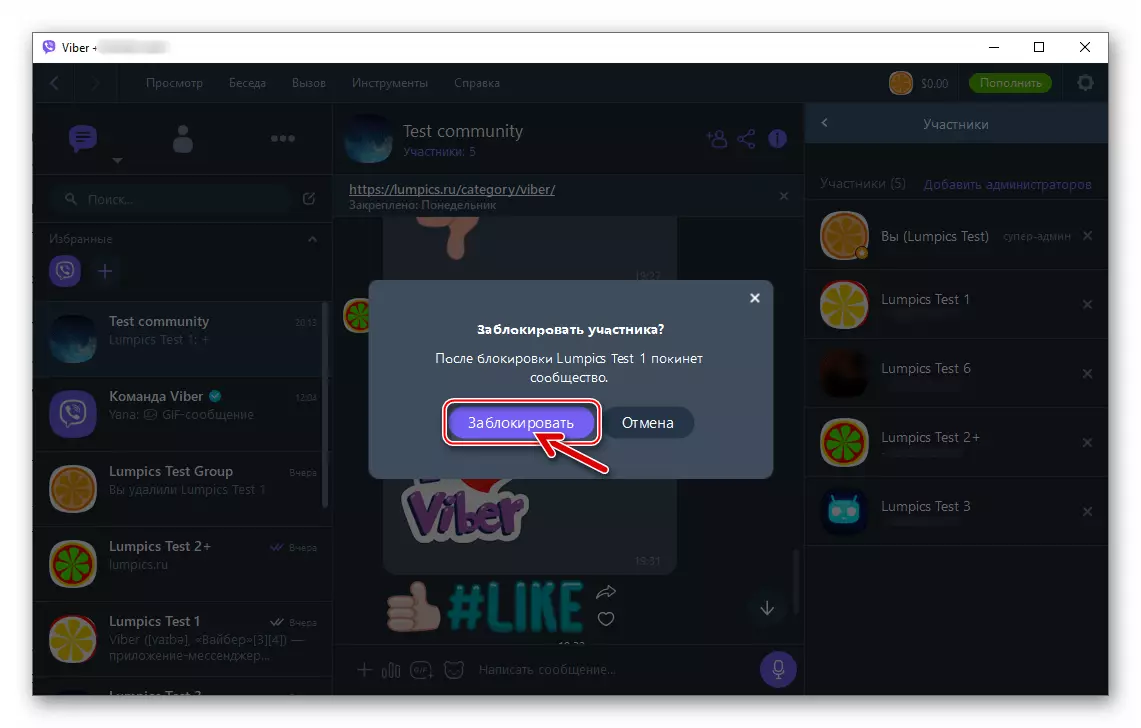
Hauv kev ua qauv qhia kev thov lub qhov rai thov.
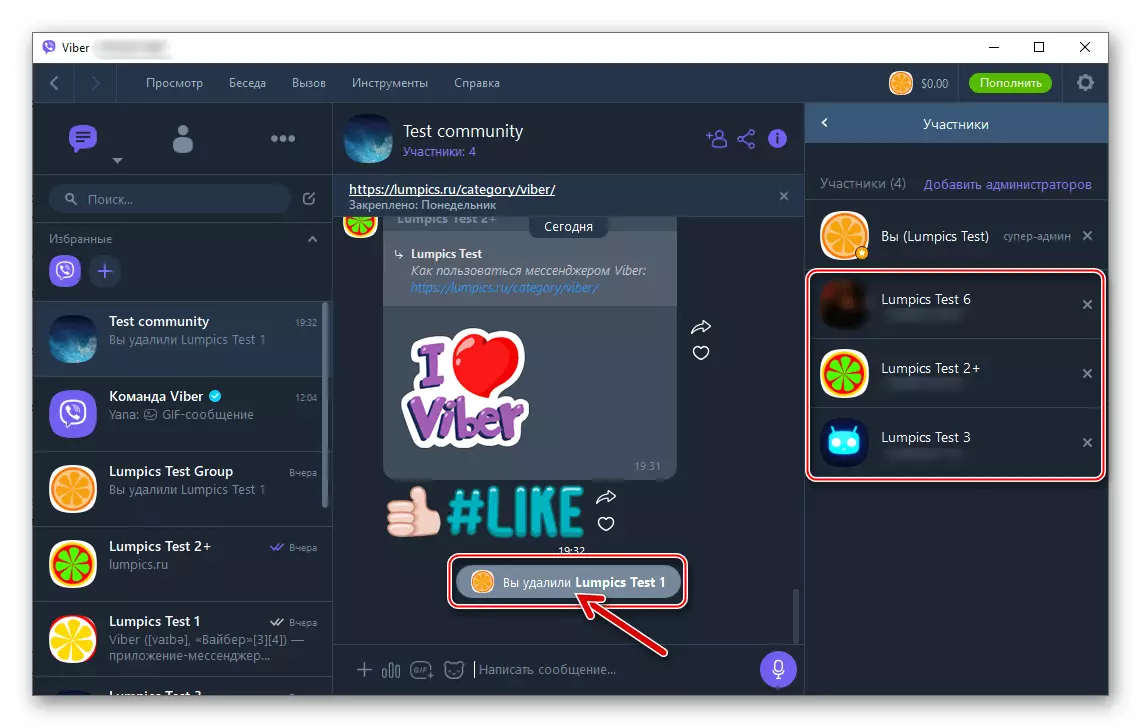
- "Rho tawm los ntawm lub zej zog" - Nyem rau ntawm cov khoom no yuav ua rau cov neeg tuaj yeem cais tawm ntawm tus neeg koom nrog koj tau xaiv los ntawm pej xeem.
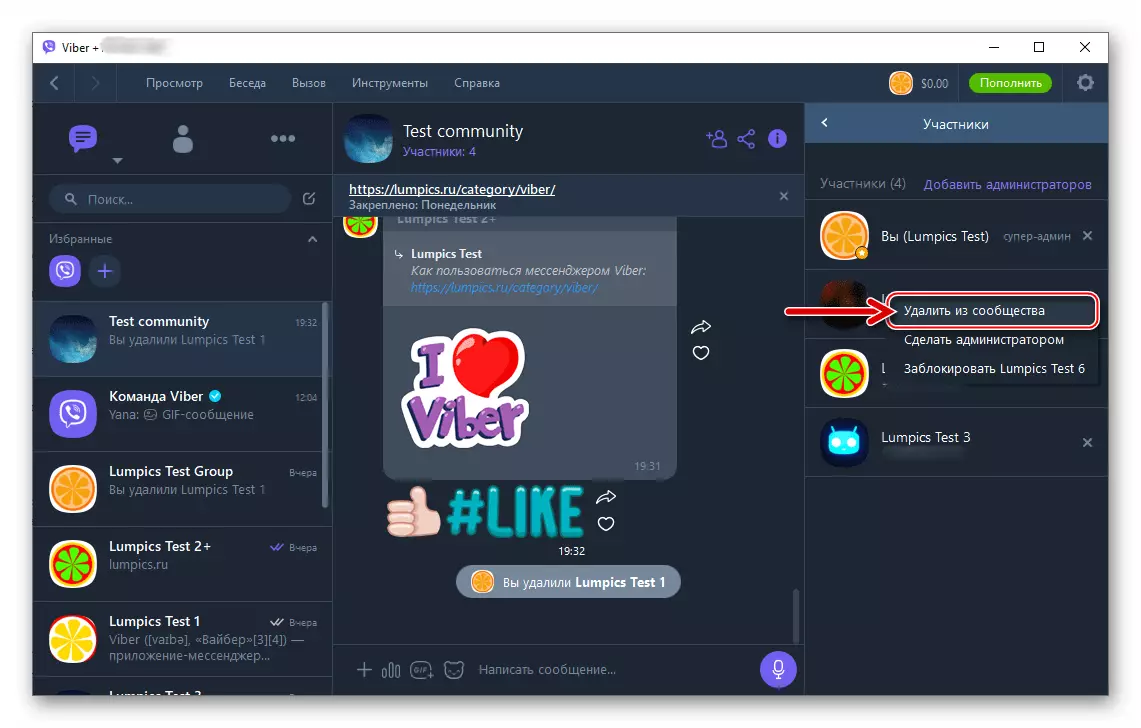
Txog qhov ua tiav qhov tseeb ntawm kev tshem tawm ntawm tus neeg siv cov cim qhia qhov system ceeb toom uas txiav mus rau hauv kev sib tham.
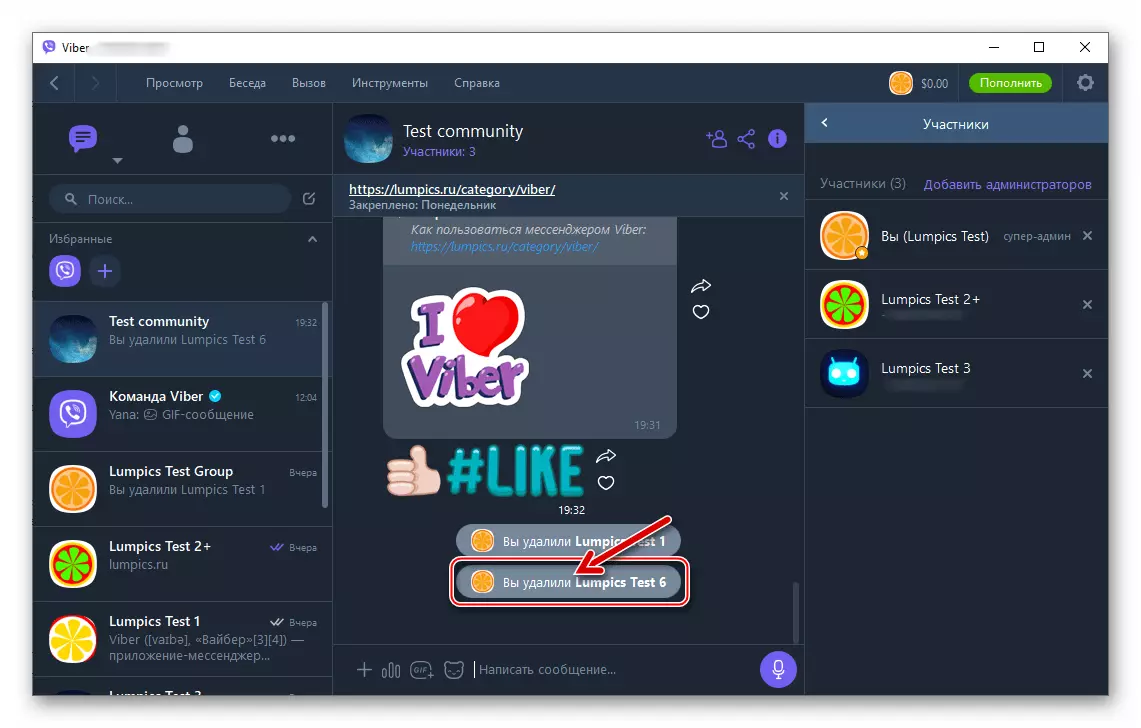
- Nias tus neeg tuaj koom ntawm lub zej zog kom "thaiv tus neeg siv lub npe" thiab ib txhij tsim kev txiav npluav ntawm nws cov kev xaiv rov qab thaum koj txiav txim siab ua cov txheej txheem xauv.
Tag
Cov txheej txheem uas cuam tshuam txog cov neeg tsis muaj kev sib tham los ntawm pab pawg sib tham thiab cov zej zog hauv viber tau siv yooj yim thiab tsis yooj yim txawm tias cov neeg ua haujlwm tsis zoo.
